随着无线网络的普及,越来越多的人开始使用电脑进行WiFi上网。然而,对于一些刚接触电脑的人来说,可能还不太了解如何连接WiFi上网。本文将详细介绍以电脑如何连接WiFi上网的步骤和方法,让大家能够轻松上网。

确定WiFi信号
在连接WiFi之前,首先需要确保周围有可用的WiFi信号。打开电脑右下角的网络连接图标,查看附近可用的网络名称(SSID)。如果没有可用网络,请检查WiFi路由器是否开启。
点击网络连接图标
在电脑右下角的任务栏上,找到网络连接图标(通常为一个无线信号图标),点击它以展开可用的网络列表。
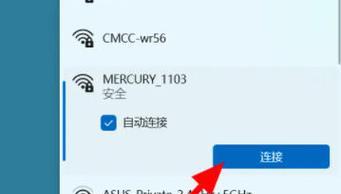
选择要连接的网络
在弹出的网络列表中,找到您想要连接的WiFi网络名称(SSID)。点击该网络名称后,会要求您输入WiFi密码。
输入WiFi密码
在弹出的窗口中,输入正确的WiFi密码。请确保密码准确无误,区分大小写。点击“连接”按钮后,电脑将开始连接到WiFi网络。
等待连接成功
在输入正确的WiFi密码后,电脑会开始连接WiFi网络。连接过程可能需要几秒钟到几分钟的时间,取决于网络信号强度和连接速度。请耐心等待。
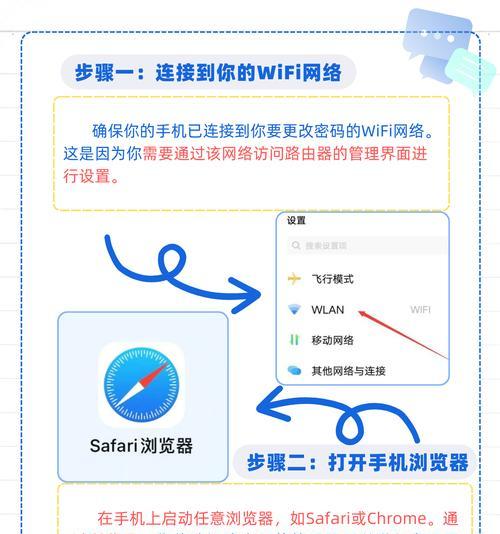
验证连接
连接成功后,电脑将显示“已连接”或类似的提示。您可以尝试打开一个网页,以验证是否成功连接到WiFi网络。
网络连接问题排查
如果连接失败或无法打开网页,请检查以下几个方面:1)确保输入的WiFi密码正确;2)尝试重新启动电脑和WiFi路由器;3)检查WiFi信号强度是否足够;4)确保其他设备可以正常连接同一WiFi网络。
忘记WiFi网络
如果您不再使用某个WiFi网络,可以选择忘记该网络。在网络列表中右键点击要忘记的网络名称,并选择“忘记此网络”。下次将不再自动连接该网络。
自动连接已知网络
如果您希望电脑自动连接以前连接过的WiFi网络,可以选择“自动连接已知的无线网络”。这样,每当有可用的已知网络时,电脑将自动连接。
提升WiFi信号
如果您发现WiFi信号不稳定或覆盖范围较小,可以采取以下措施提升信号:1)调整WiFi路由器位置;2)使用WiFi信号增强器或扩展器;3)减少与WiFi信号干扰的物体。
保护WiFi安全
连接WiFi时,确保使用的是受密码保护的网络,以防止他人未经许可使用您的网络。定期更改WiFi密码也是一种保护网络安全的措施。
连接其他WiFi网络
如果您需要连接其他WiFi网络,重复以上步骤即可。请注意,每个WiFi网络都有独立的名称和密码,因此需要正确输入才能连接成功。
共享网络设置
如果您想将连接到WiFi的电脑作为热点提供给其他设备使用,可以在“网络和Internet设置”中找到“移动热点”选项,并按照提示进行设置。
随时保持上网状态
一旦成功连接到WiFi网络,您可以畅快地上网了。尽情享受无线网络带来的便利和乐趣吧!
通过以上步骤,您已经学会了如何连接电脑到WiFi网络上网。记住,在连接WiFi时,请确保密码输入正确,并保持网络的安全性。祝您畅快上网!


